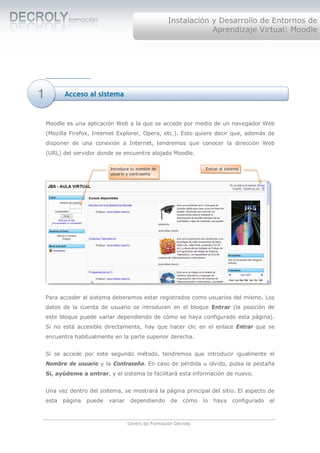
11 Acceso
- 1. Instalación y Desarrollo de Entornos de Aprendizaje Virtual: Moodle 1 Acceso al sistema Moodle es una aplicación Web a la que se accede por medio de un navegador Web (Mozilla Firefox, Internet Explorer, Opera, etc.). Esto quiere decir que, además de disponer de una conexión a Internet, tendremos que conocer la dirección Web (URL) del servidor donde se encuentre alojado Moodle. Introduce tu nombre de Entrar al sistema usuario y contraseña Para acceder al sistema deberemos estar registrados como usuarios del mismo. Los datos de la cuenta de usuario se introducen en el bloque Entrar (la posición de este bloque puede variar dependiendo de cómo se haya configurado esta página). Si no está accesible directamente, hay que hacer clic en el enlace Entrar que se encuentra habitualmente en la parte superior derecha. Si se accede por este segundo método, tendremos que introducir igualmente el Nombre de usuario y la Contraseña. En caso de pérdida u olvido, pulsa la pestaña Sí, ayúdeme a entrar, y el sistema te facilitará esta información de nuevo. Una vez dentro del sistema, se mostrará la página principal del sitio. El aspecto de esta página puede variar dependiendo de cómo lo haya configurado el Centro de Formación Decroly
- 2. Instalación y Desarrollo de Entornos de Aprendizaje Virtual: Moodle Administrador del sistema. La figura siguiente muestra la página principal con un listado de cursos agrupados por categorías: Este curso requiere clave de acceso En esta página, se pueden ver algunos iconos asociados a los cursos disponibles. El icono indica que este curso acepta el acceso de invitados. Los invitados son usuarios no registrados en el entorno que tienen unos privilegios mínimos que les impide participar en las actividades. Se puede utilizar este tipo de acceso en cursos de demostración o en cursos muy generales. Si este icono no aparece, significa que no se permite el acceso a invitados o, lo que es lo mismo, que es necesario estar registrado en el sistema para acceder al curso en cuestión. El icono indica que el curso requiere una clave de acceso para acceder a él. Es aconsejable pedir clave de acceso con el fin de evitar la entrada a estudiantes que aunque tienen cuenta de acceso al sistema o aula virtual no cuentan con el acceso a este curso. El icono abre una ventana con una descripción del curso y su forma de acceso. Con los permisos oportunos, podremos acceder al curso haciendo clic sobre su nombre. Centro de Formación Decroly
- 3. Instalación y Desarrollo de Entornos de Aprendizaje Virtual: Moodle INTERFFAZ DE UN CURSO EN MOODLE Una vez dentro del curso, veremos su página principal donde se recogen todos los elementos de comunicación y pedagógicos que haya dispuesto el profesorado. Esta página se compone de 4 zonas: 3.1. Cabecera Esta zona contiene el nombre del curso, la información de registro (con hipervínculo al perfil personal) y un enlace para Salir del sistema. De forma opcional puede contener el nombre del sitio y su logotipo (dependiendo del tema elegido y de su personalización). Un poco más abajo se encuentra la barra de navegación. Esta barra contiene enlaces en forma de texto para facilitar el acceso a los diferentes apartados del curso. El texto situado más a la izquierda es el nombre corto del sitio y conduce a la página principal. El situado a la derecha del anterior es el nombre corto del curso, elegido en el momento de la creación del curso, que nos lleva a su página principal. A medida que vayamos adentrándonos en el curso y visitando sus diferentes elementos, la barra de navegación nos irá mostrando los nombres de dichos elementos y sus opciones específicas. Vínculo a las páginas y elementos Lista desplegable con genéricos del curso los elementos del curso Cuando se accede a un recurso o actividad, en la parte derecha de la cabecera aparece una lista desplegable con todos los recursos y actividades que pueden visitarse. Utilizando esta lista es posible desplazarse de una página a otra sin tener que navegar por los hiperenlaces intermedios. A la izquierda y a la derecha de esta lista se encuentran dos botones para saltar a los elementos anteriores y posteriores respectivamente. También aparece el botón , que permite acceder a una serie de estadísticas y registros referidos al recurso en cuestión. 3.2. Columna central Centro de Formación Decroly
- 4. Instalación y Desarrollo de Entornos de Aprendizaje Virtual: Moodle Esta parte contiene los elementos propios del curso: normalmente vínculos a diferentes recursos y actividades. Aparecerán una serie de enlaces de texto identificados por iconos que nos permitirán acceder a cada uno de los elementos didácticos que el profesorado haya dispuesto (recursos, actividades, etc.). Columnas izquierda y derecha Columnas izquierda Columna central 3.3. Columnas izquierda y derecha En estas columnas se sitúan los bloques que Moodle pone a disposición del profesorado para la configuración más adecuada de los cursos. Cada curso puede configurarse de manera independiente, mostrando normalmente sólo los bloques que vayan a utilizarse. Además, estos bloques pueden situarse indistintamente en una u otra columna, y en cualquier posición dentro de las mismas. 3.4. Pie de página Esta zona muestra cómo nos hemos autentificado (nombre y apellidos del usuario), permite salir del sistema y volver a la página principal del sitio o del curso, dependiendo del lugar en el que nos encontremos. También encontramos un enlace a los documentos de ayuda del sitio Moodle. Este enlace es muy interesante y útil, ya que es sensible al contexto, es decir, nos muestra información relacionada con el elemento con el que estamos trabajando en cada momento. Centro de Formación Decroly
- 5. Instalación y Desarrollo de Entornos de Aprendizaje Virtual: Moodle BLOQUES DE CONTENIDOS 4. Descripción de los principales bloques de Moodle Los bloques de Moodle se sitúan en las columnas laterales de la interfaz del curso. Existen varios tipos de bloques con diversas funcionalidades: informar, controlar, gestionar, etc. Algunos trabajan de forma independiente y otros colaboran entre sí. A continuación se describen los bloques principales. 4.1. Personas El bloque Personas contiene el enlace Participantes, que es un listado con la totalidad de los participantes del curso. Por defecto, primero aparece el profesorado y después el alumnado, ordenados según el último acceso. Se pueden aplicar filtros para mostrar sólo la información que nos interese: por rol (Todos, Profesor, Estudiante), por grupos (si los hay) o por tiempo de inactividad. Podemos cambiar los criterios de ordenación haciendo clic en Nombre/Apellidos, Ciudad, País o Última entrada. La clase de ordenación, ascendente o descendente, está indicada por una pequeña flecha. Al hacer clic sobre el nombre de algún participante nos muestra su Perfil personal, tratándose de una breve información con varios elementos activos. Además de esa ficha Perfil, podemos encontrar también: Centro de Formación Decroly
- 6. Instalación y Desarrollo de Entornos de Aprendizaje Virtual: Moodle · Editar información: contiene el formulario de edición de la información personal del usuario. · Mensajes: muestra las aportaciones hechas por este usuario a los foros. · Blog: Moodle permite tener un blog personal público, en formato Web, a los estudiantes, profesores/as y administradores/as. · Informes de actividad: esta ficha sólo aparece cuando hemos iniciado una sesión como profesor/a o administrador/a. Permite acceder al informe de actividad del usuario seleccionado. · Roles: nos lleva a la pantalla que permitirá asignar y anular los roles. 4.2. Usuarios en línea Este bloque muestra a los usuarios que se han conectado en un periodo de tiempo fijado por el Administrador (por defecto son 5 minutos). Aunque un usuario aparezca en esta lista no significa que necesariamente esté en línea en ese momento. Si mantenemos el cursor sobre el nombre de un usuario de la lista, se visualizará el tiempo que hace desde que ese usuario ha realizado un clic en el curso. Si hacemos clic en el icono situado al lado del nombre de un usuario, podremos enviarle un mensaje usando el sistema de mensajería interno de Moodle. 4.3. Actividades El bloque Actividades muestra todas las categorías de recursos y actividades que el profesorado ha utilizado en el curso. Nada más crear un curso, el bloque sólo muestra los Foros, creándose el Foro de Noticias automáticamente. Los demás tipos de actividades se irán mostrando a medida que vayan insertándose en el curso. Este bloque se puede utilizar para navegar por los diferentes tipos de actividades, independientemente del tema o sección en que éstas estén ubicadas. 4.4. Calendario El bloque Calendario muestra un calendario que presenta los siguientes eventos: · Eventos globales: son fechas importantes para todo el sitio, visibles por todos los grupos y publicadas por el Administrador. · Eventos de curso: se trata de fechas importantes para los estudiantes matriculados en un curso (por ejemplo, fechas de exámenes o convocatorias para una reunión de chat). Estos eventos serán visibles por todos los participantes del curso y sólo pueden ser publicados por el profesorado. Centro de Formación Decroly
- 7. Instalación y Desarrollo de Entornos de Aprendizaje Virtual: Moodle · Eventos de grupo: similares a los eventos del curso, pero en este caso afectan sólo a un determinado grupo creado dentro de un curso. · Eventos de usuario: son las fechas importantes de cada usuario. Estos eventos son visibles en el propio calendario, pero no en el de los demás usuarios. Obviamente, estos eventos serán creados por el interesado. Todas las actividades de Moodle con fecha límite serán eventos del calendario automáticamente. Cada uno de estos eventos se resalta en el calendario mediante un color diferente. También se resalta la fecha actual. Podemos ver los meses anteriores o futuros haciendo clic en las flechas laterales del mes actual. Se pueden ocultar o mostrar varias categorías de eventos haciendo clic sobre el enlace del evento correspondiente situado debajo del calendario. De esta forma, se puede facilitar la lectura del calendario, especialmente si éste contiene muchos eventos. El nombre del mes actual es un hipervínculo que nos conduce a la agenda de dicho mes. Esta agenda muestra una vista del mes seleccionado con información detallada sobre los diferentes eventos. A la derecha, se muestra una vista trimestral con los meses anteriores y posteriores al seleccionado, lo que permite controlar mejor las fechas de inicio y fin de mes. Configurar preferencias Agregar un evento Selector de curso Vista mensual detallada Fecha actual Vista trimestral Centro de Formación Decroly
- 8. Instalación y Desarrollo de Entornos de Aprendizaje Virtual: Moodle 4.5. Novedades El bloque Novedades presenta las cabeceras de las últimas noticias o mensajes publicados por el profesor/a en el Foro de Noticias. Siguiendo el hipervínculo más… se accede al foro, donde está publicada la noticia y puede verse el mensaje completo. En principio, todos los estudiantes de un curso están suscritos a este foro, de forma que también recibirán estos mensajes en su correo particular. La función de este bloque es mantener informado al usuario de las noticias publicadas en el Foro de Noticias, ya que es el sitio que suele utilizar el profesorado para dejar todas aquellas noticias o instrucciones importantes para el desarrollo del curso. Por ejemplo, recordatorios sobre entrega de determinados trabajos o publicación de calificaciones. 4.6. Mensajes El bloque Mensajes constituye un sistema de mensajería interna de sistema. Permite la comunicación directa entre todos los usuarios del sitio sin necesidad de usar el correo electrónico. Una de las principales características de este bloque es que es un sistema enteramente Web, es decir, tan sólo necesita el navegador para utilizarlo (no requiere conocer una dirección de correo electrónico ni un cliente de correo). La lista de direcciones potenciales se corresponde con la lista de participantes del curso. El sistema dispone de ventanas emergentes en tiempo real, copias por correo electrónico, bloqueo de usuarios, historial y editor WYSIWYG. 4.7. Administración El bloque Administración es diferente según el rol del usuario. Mientras que todos los enlaces de este bloque están disponibles para el profesorado del curso, los estudiantes tan solo verán un enlace a su propio libro de calificaciones y, si está permitido, sus propios registros. Este bloque contiene las funciones propias y específicas que permiten al profesorado configurar el curso y ajustar Centro de Formación Decroly
- 9. Instalación y Desarrollo de Entornos de Aprendizaje Virtual: Moodle los detalles de funcionamiento del resto de módulos de recursos y actividades didácticas (gestionar las matrículas de los estudiantes, la creación y asignación de grupos, ver el libro de calificaciones del curso, crear escalas para calificar, cambiar el formato del curso, etc.). Centro de Formación Decroly